インスタライブの通知を確実に受け取る設定方法を解説!
自分が大好きな配信者のインスタライブは、確実に観たいという人のために、インスタライブの通知を確実に受け取る方法を端末とアプリに分けて分かりやすく紹介しています。インスタライブの通知がこない原因や対処法について詳しく解説しているので、ぜひ参考にしてください。

目次
【インスタライブ】通知を確実に受け取る設定方法~アプリ~
Instagramの通知を確実に受け取る方法やオンにする設定手順を端末やアプリに分けて確認したい人、通知が来ない原因と対処法を知りたい人に向け、通知を確実に受け取る方法や原因、対処法を紹介します。
まずは、アプリ内でできるインスタライブの通知設定手順を紹介していきます。
自分のページでの設定手順
インスタライブの通知を受け取るための設定はInstagramの自分のページからできます。インスタライブの通知が来ないという人は、Instagramのアプリ内での通知設定が全てオフになっているのかもしれません。
自分のページからインスタライブの通知設定を行って、インスタライブの通知が行えるようにしましょう。
右上の三本線をタップ
Instagramのアプリを起動し、自分のページに移動したら、右上にある三本線をタップします。すると、設定画面が下から出てくるので「設定」をタップしましょう。
設定からお知らせをタップ
「設定」をタップすると「お知らせ」という文字があると思います。「お知らせ」をタップし、プッシュ通知設定画面に移動しましょう。
ライブとIGTVを選択してライブ動画をオンに設定する
プッシュ通知設定画面に移動することができたら、「ライブとIGTV」をタップし、ライブ動画をオンにしてください。これらの設定を行うことで、インスタライブの通知を受け取ることができるようになります。
インスタグラムの通知設定手順
Instagramの自分のページからインスタライブの通知設定を行う方法の他に、通知を受け取りたい配信者のページから通知を設定する方法があります。Instagramのアプリ内で好きな配信者のアカウントを検索し、配信者のアカウントまで進んでください。
配信者の投稿画像右にある「•••」をタップ
インスタライブの通知を受け取りたい配信者のアカウントまで移動します。
配信者のアカウントに投稿されている画像をタップすると、投稿されている画像が大きく表示され、右に三つの点が表示されるのでそこをタップしてください。
設定で投稿のお知らせをオンにする
右の三つの点をタップすると、設定画面が表示されるので、設定画面にある「お知らせ」をタップしてください。
「お知らせ」をタップ後、「ライブ動画」をタップします。
「ライブ動画」をタップ後「すべてのお知らせをオンにする」をタップしてください。
【インスタライブ】通知を確実に受け取る設定方法~端末~
上記では、インスタライブの通知設定をInstagramアプリ内で設定する方法を紹介しました。ここからは、端末でインスタライブの通知を受け取る設定方法を紹介します。
iPhoneでの設定手順
Instagram内の通知設定を完璧にしても、iPhone端末の通知設定がオフになっていると、インスタライブの通知は受け取れません。iPhoneでインスタライブの通知を確実に受け取るための、設定手順を紹介します。
設定から通知へ進みInstagramを開く
iPhone端末にある設定アプリを開き、「通知」をタップします。
「通知」をタップ後、通知スタイルの中からInstagramをタップします。
通知を許可をオンにする
Instagramをタップ後、「通知を許可」をオンにしてください。
Androidでの設定手順
Androidも同じく、Instagram内での通知設定が完璧でも、Android端末でのInstagramの通知設定がオフになっているとインスタライブの通知は受け取れません。Androidでインスタライブの通知を確実に受け取るための設定手順を紹介します。
設定からアプリへ進みInstagramを開く
Android端末にある設定アプリを開き、「アプリ」をタップします。「アプリ」をタップ後、アプリの中からInstagramを探します。Instagramを見つけたら、Instagramをタップしましょう。
通知を表示をチェックする
Instagramをタップすると「アプリ情報」という画面になります。「通知を許可」または「通知を表示」にチェックを入れましょう。
 インスタライブで抜けると配信者にバレるのか解説!
インスタライブで抜けると配信者にバレるのか解説!【インスタライブ】通知がこない原因と対処法
インスタライブの通知が来ないと、見たい配信者の配信がリアルタイムで見られなかったり、参加してすぐライブ配信が終わってしまったりといったことが起こりがちです。インスタライブの通知がこない場合は原因を突き止めて、対処することが一番の解決策です。
ストーリーズコントロールされている
Instagramのアプリ内で通知設定をしたり、端末の方で通知設定をしたりしても、まだ通知がこない人は、配信者から「ストーリーズコントロール」をされているかもしれません。
「ストーリーズコントロール」とは、配信者がストーリーを表示したくない人にストーリーを表示させないようにできる機能のことです。
別のアカウントで通知が受け取れるか確認する
配信者があなたをストーリーズコントロールで制限している場合、インスタライブの通知を受け取ることができません。その上、視聴もできません。
ストーリーズコントロールで制限されているかどうか確かめたい場合は、別のアカウントを作って通知が受け取れるか確認してみましょう。もし別のアカウントで通知が受け取れた場合、本アカウントはストーリーズコントロールによって制限されています。
ストーリーズコントロールを解除してもらうには、配信者にお願いをするしかありません。配信者が心変わりしない限り、ストーリーズコントロールによる制限を解除してもらうのは難しいといえます。
どうしても配信者の通知を受け取りたい場合は、アカウントを作り直しましょう。
ツイート通知を使う
インスタライブの告知をTwitterでしている配信者もいます。配信者のTwitterアカウントがある場合は、フォローをしておきましょう。
Twitter側で設定を行う
配信者のTwitterアカウントがある場合、配信者のツイートをプッシュ通知に設定しておきましょう。配信者のツイートをプッシュ通知にしておくことで、Instagramの通知が来なくても対応できます。
Yahoo!リアルタイム検索を使う
Yahoo!リアルタイムで、配信者がインスタライブをするかどうか、または現在配信中なのかを確認することができます。
専用アプリで設定を行う
Yahoo!リアルタイムの専用アプリがあるので、ダウンロードしておきましょう。Yahoo!リアルタイムアプリで「通知を受け取りたい配信者の名前 インスタライブ」と検索をかけます。
画面の下に、「お気に入り登録」とあるので「お気に入り登録」をタップし、通知設定を「ツイートが急激に増えたとき」に設定しておきましょう。
【インスタライブ】通知がまだこないときの対処法
Instagramのアプリ内や端末内で通知設定を行ってもまだ通知がこない場合、端末に原因がある可能性が考えられます。端末に原因があった場合の対処法を紹介します。
対処の手順
何をやってもインスタライブの通知がこない場合、さまざまな問題が考えられます。対処の手順を紹介するので、ぜひ参考にしてみてください。
アプリのアップデート
インスタライブの通知がこない原因として、Instagramアプリのアップデートが更新されていないことが考えられます。利用しているInstagramアプリの状態が最新状態であるかどうか、またはアップデートを推奨する通知が来ていないか確認してみましょう。
アプリの状態を確認する方法は、まずAPP SROREアプリを起動させ、人のマークをタップします。
人のマークをタップすると、自分のアカウント情報が見られます。アカウント情報の中にある「もうすぐ行われる自動アップデート」の覧を確認してください。アップデートが行われていない場合は「すべてをアップデート」をタップしましょう。
端末の再起動
インスタライブの通知がこない原因として、利用している携帯端末の不具合が生じている可能性が考えられます。端末が熱くなっていたり、動作が重くなっていたりしていませんか?
端末の様子がおかしいと感じた際は、一度端末の電源を切り、しばらくしてまた電源をつけてみてください。
OSのアップデート
インスタライブの通知がこない原因として、端末のOSのアップデートが更新されていない可能性が考えられます。利用している端末のOSが最新状態であるか確認してみましょう。設定アプリを開き、「一般」をタップします。
「一般」をタップ後、「ソフトウェア・アップデート」をタップしてください。最新の状態だと「お使いのソフトウェアは最新です」と表示されます。
アプリの再インストール
インスタライブの通知がこない原因として、アプリのキャッシュがたまりすぎている可能性が考えられます。キャッシュがたまりすぎていると、正常に動かなくなったり、通知が来なくなったりします。
一度Instagramアプリを削除し、再度インストールしてキャッシュをクリアにしましょう。端末が軽くなり、通知を正常に受け取れます。
まだ改善しない場合
上記で紹介した対処法を行ってもまだ改善しない場合、原因がInstagramを経営している会社の方にある可能性があります。
インスタの不具合を確認する
最近インスタの通知来ないor遅い
— うに (@cho_shinsen) July 7, 2020
どんな対処法を試しても、インスタライブの通知が受け取れない場合は、Twitterで「Instagramが動かない」「Instagramがバグっている」などの情報がないか確認してみてください。Instagramの会社に問い合わせをしてみるのもおすすめです。
まとめ
今回はインスタライブの通知を確実に受け取る方法について紹介しました。大好きな配信者のインスタライブを確実に観られるようにするためにも、通知設定やアップデートなどを行っておきましょう。Yahoo!リアルタイム検索を有効活用するのもおすすめです。
 「インスタライブ」で無音になる/音が聞こえないときの対処法を解説!
「インスタライブ」で無音になる/音が聞こえないときの対処法を解説!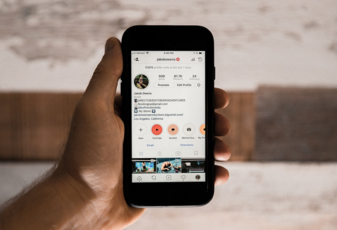 インスタライブ動画を保存・録画する方法
インスタライブ動画を保存・録画する方法合わせて読みたい!Instagramに関する記事一覧
 インスタグラムで相手を検索しても出てこない/投稿が出てこないときについて解説!
インスタグラムで相手を検索しても出てこない/投稿が出てこないときについて解説! 【インスタストーリー】「矢印ペン」の使い方を解説!
【インスタストーリー】「矢印ペン」の使い方を解説!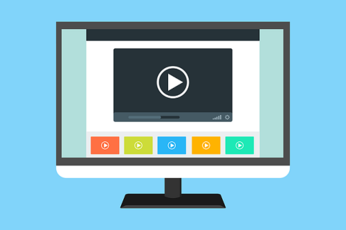 【インスタライブ】ハート/コメントなしで録画する方法を解説!
【インスタライブ】ハート/コメントなしで録画する方法を解説! 【インスタグラム】「ハイライト」の追加/非表示方法を解説!
【インスタグラム】「ハイライト」の追加/非表示方法を解説!
























